防止小孩沉迷手機!「Google Family Link」保護兒童網路安全、限制手機使用時數、掌握行蹤
現在的孩子很多大概從小學中年級就開始擁有自己的手機,但如果沒有限制的使用,是很容易沉迷的,而且在網路這個花花世界裡,小孩會接觸到什麼樣的資訊,真的很難說,若孩子真的需要使用到手機,,
Google 就為此推出了讓家長放心但小孩會森七七的「Google Family Link」兒童手機監控程式,透過這個程式,家長就可以在自己的手機上有效控管子女手機的使用狀況。程式分為「家長版」及「兒童與青少年版」,不過 iOS 上目前只提供家長版本,所以小孩若是使用 iPhone 就無法透過它來控管了。
分別在自己與小孩的手機上安裝好程式後,想要做到哪些方面的使用限制以及能夠看到什麼樣的資訊,全都可以由家長自行設定,包含查看子女的所在位置、使用手機的時間、手動鎖定裝置、限制每日使用時數、設定就寢時間、禁用特定 App,以及 App 下載的相關限制、網路的安全搜尋……等。
幾乎所有家長會需要控管的項目都有提供,但至於要限制的多嚴格,建議還是可以與子女溝通後再做決定,最好可以在初次給予手機之前就談好條件並做好所有的設定,畢竟由奢入儉難,已經享受過自由空氣的小鳥,又怎麼能接受被關在鳥籠的感覺呢?看看 Google Play 裡「Google Family Link」兒童版的評論,你們就能知道溝通有多重要了。
▇ 軟體小檔案 ▇
- 軟體名稱:Google Family Link
- 軟體語言:繁體中文,英文……等
- 開發人員:Google LLC
- 官方網站:https://families.google.com/familylink/
- 軟體性質:免費軟體
- 系統支援:iOS 10.0 以上 / Android 因裝置而異
- 網路需求:必須連接網路使用
- 軟體下載:
iPhone:家長版
Android:家長版、兒童與青少年版
「家長手機」事前準備動作:
第1步 先在自己的手機上安裝好「Google Family Link 家長版」,初次開啟時會有一些特色功能的簡介,看完後按下「繼續」。請注意設定時,要監督的手機也要準備好,以便同步設定。
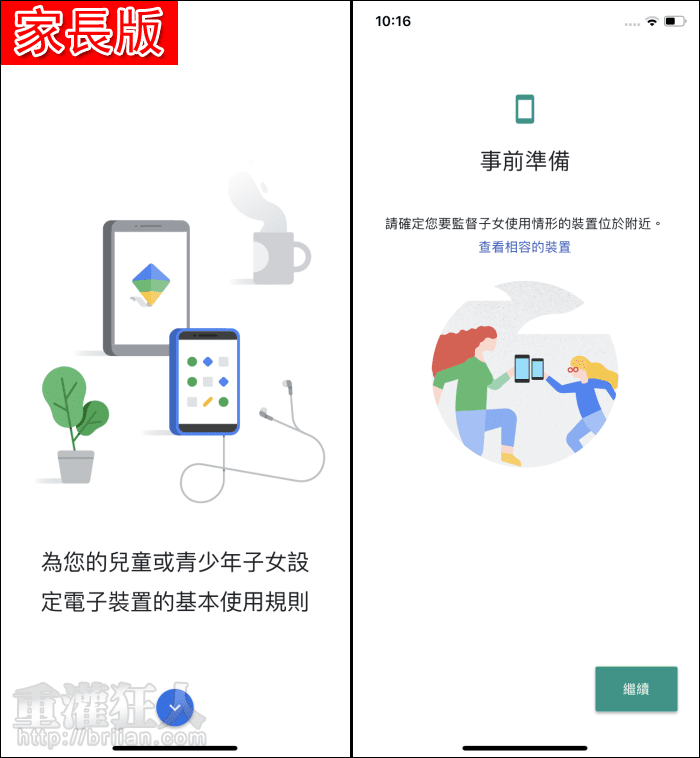
第2步 確認程式讀取到的 Google 帳號是否正確,如果不是可以點擊左下角「切換帳戶」,沒錯的話就可以點擊「我準備好了」。如果小孩沒有 Google 帳戶需先幫他們申請,接著再按「是」。
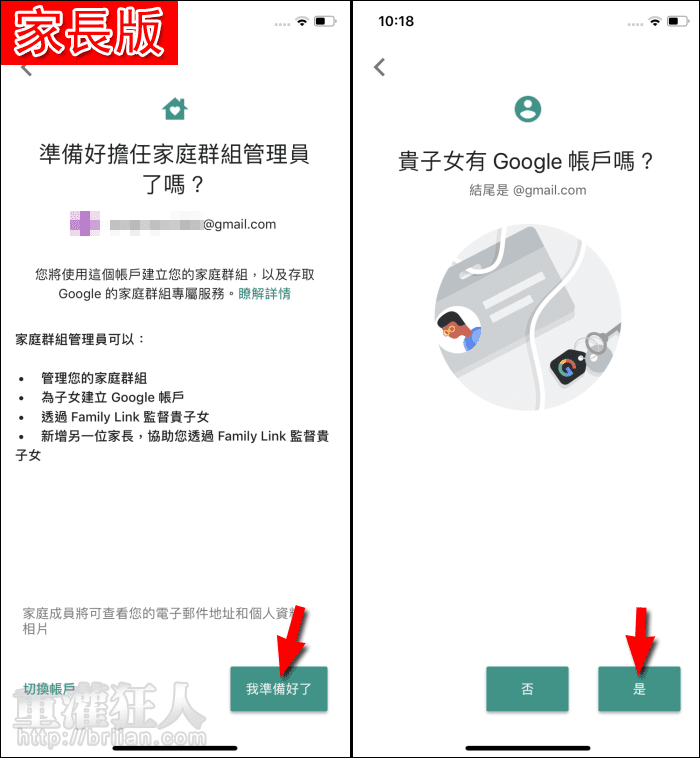
第3步 按下「繼續」後,會產生一組「存取碼」。「家長版」的準備動作到這裡為止,接下來換操作小孩的手機。
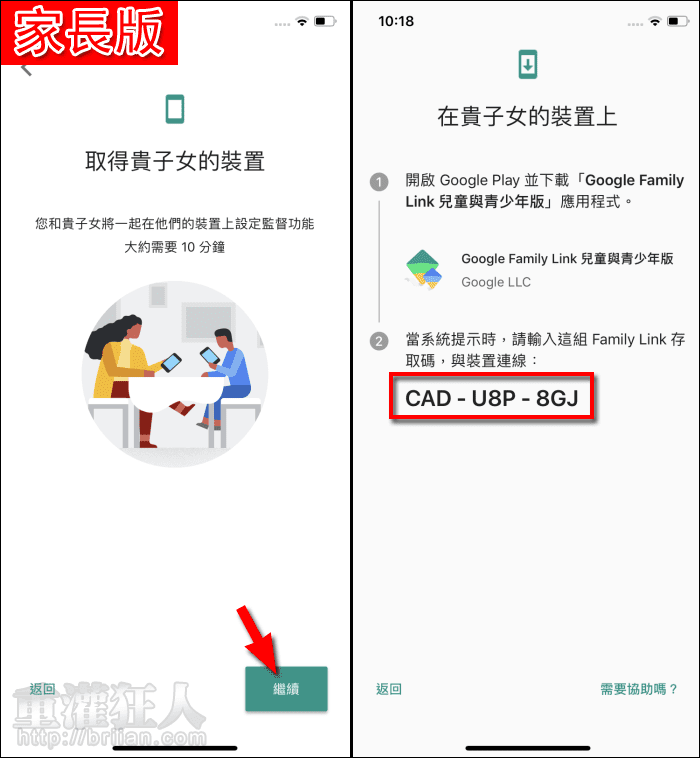
「小孩手機」設定:
第1步 在小孩的手機中安裝「Google Family Link 兒童與青少年版」,開啟後按下「這部裝置」,接著選擇要監督的 Google 帳戶。注意,小孩的手機若有兩個 Google 帳號,另一個未被監督的帳號會被移除。
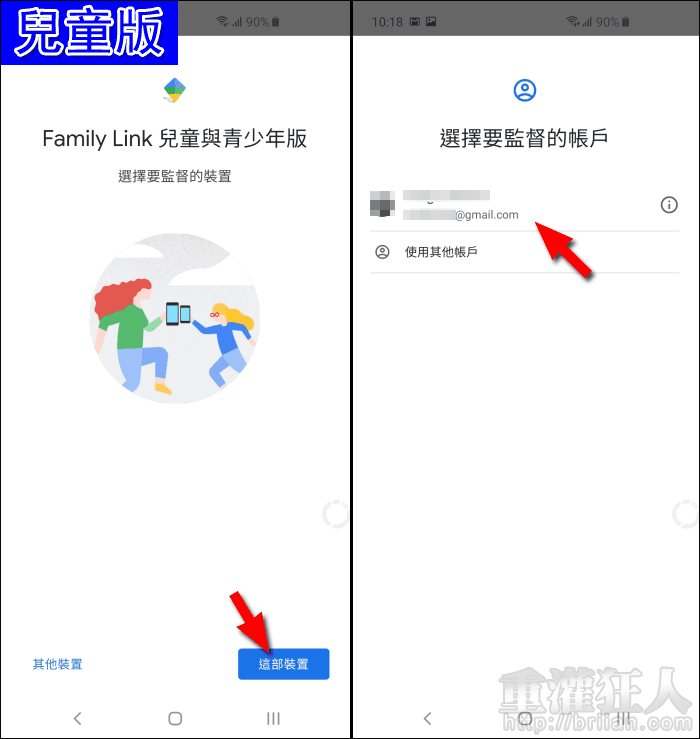
第2步 程式會自動檢查是否有相關的更新,接著會顯示使用同一 Google 帳號登入過的裝置,並表示這些裝置將不會受到監管。再按下「繼續」。
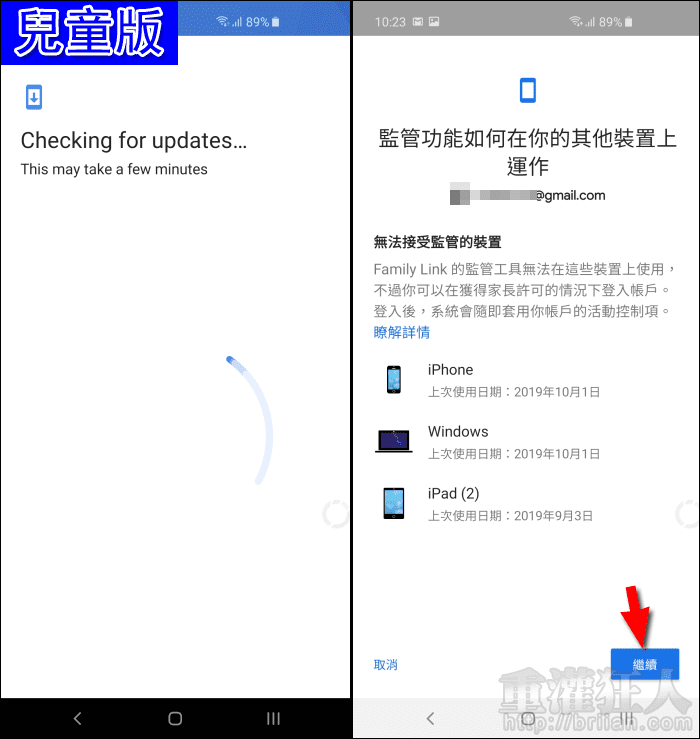
第3步 這邊就要輸入剛剛家長手機上產出的那組「存取碼」,接著再輸入小孩 Google 帳號的密碼進行確認。
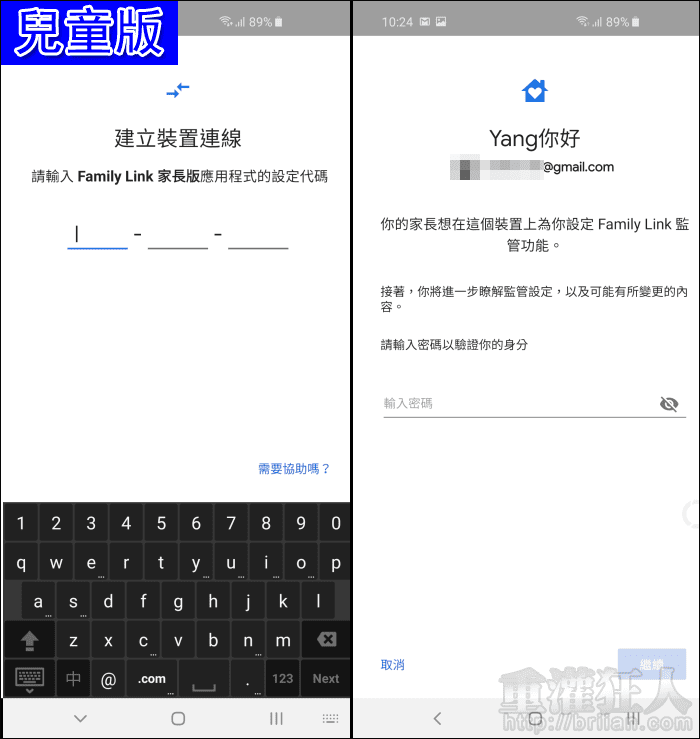
 翻頁閱讀 »
翻頁閱讀 »